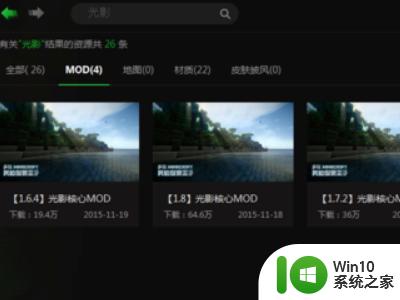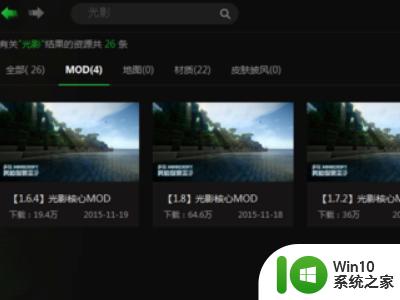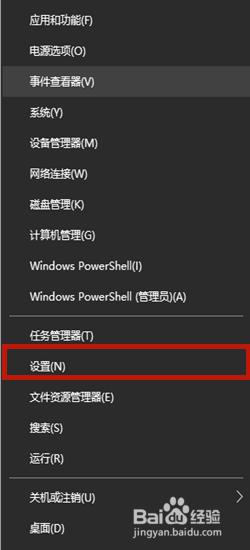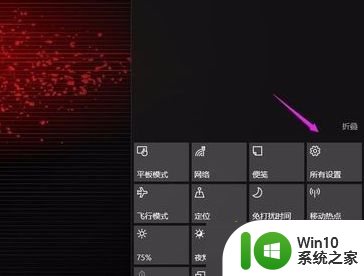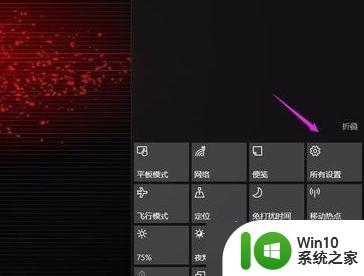win10电脑版我的世界如何导入光影 我的世界win10版怎么导入光影
我的世界作为一款非常经典的3D第一人称沙盒游戏,许多玩家的win10系统上都有安装这款游戏,不过对于一些新玩家来说,在win10正式版电脑上安装我的世界之后,也需要导入光影效果来提高游戏体验,那么win10电脑版我的世界如何导入光影呢?今天小编就来教大家win10电脑版我的世界导入光影设置方法。
具体方法:
1. 首先在使用光影前,先要在游戏客户端上必须安装光影核心MOD。在多玩盒子里的“资源宝库”处搜索该MOD即可找到,然后将它下载并安装到游戏客户端上。
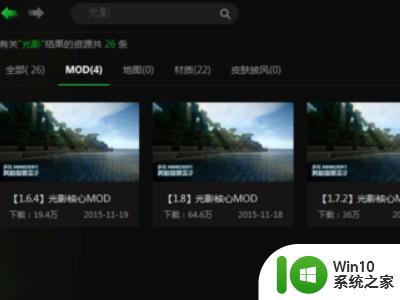
2.下载并安装还光影MOD之后,打开游戏可以看到这个MOD有没有生效,
如果MOD生效了是可以在游戏的“选项”里看到一个名为“Shaders”的选项的。

3.点击进入“Shaders”选项,然后在Shaders这个界面的下方会有一个“Open shaderpacks folder”的选项。
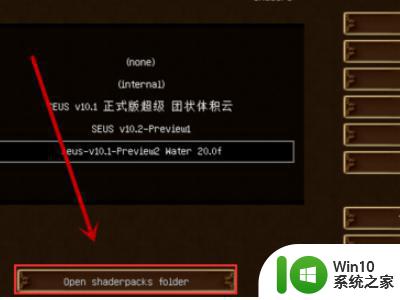
4.这个“Open shaderpacks folder”选项就是打开放置光影文件的目录文件夹的,文件夹名字为“shaderpacks”。把下载回来的光影放置到“shaderpacks”文件夹下即可,如下图所示。
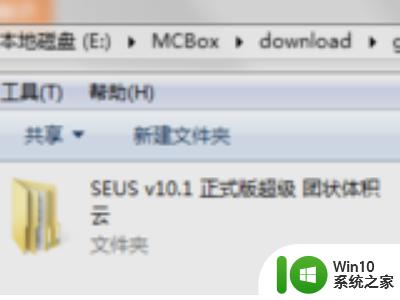
5.光影文件夹点进去一定要是“shaders”这个文件夹,如果不是这个文件夹,那么光影是无法开启的。
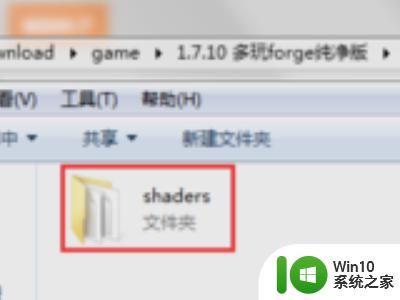
6.将光影文件放到“shaderpacks”文件夹以后,然后在游戏的“Shaders”选项里面打开光影,如下图所示。在页面的左边栏选择要想开启的光影即可,选“(none)”是关闭光影,选完后就可以点“Done”关闭这个界面。进入游戏以后就可以看到效果了。

上述就是小编给大家介绍的win10电脑版我的世界导入光影设置方法了,还有不懂得用户就可以根据小编的方法来操作吧,希望能够帮助到大家。